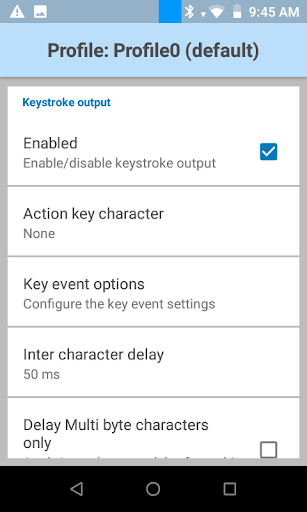Узнайте, как настроить Zebra Android DataWedge для работы со сканером штрихкодов.
Конфигурация
Для использования встроенного сканера штрихкодов, входящего в комплект поставки устройств Zebra Android с Tulip, необходимо выполнить следующие настройки.
- Откройте приложение DataWedge на устройстве Zebra Android.
- Откройте активный профиль или профиль по умолчанию.
- Прокрутите страницу до раздела Keystroke output.
- Установите флажок Enabled (Включено ), если он еще не установлен.
- Задайте для параметра Inter character delay значение 50.